بقلم سيلينا كوميزتم التحديث في أغسطس 31 ، 2018
صيفي: قد تواجه مشكلة Siri على سبيل المثال Siri لا تعمل على جهاز iPhone 6 / 7 / 8 / X. اقرأ هذا المنشور لمعرفة كيفية إصلاح Siri الذي لا يعمل على مشكلة iPhone بطريقة فعالة.
"لم يكن Siri يعمل كالمعتاد على جهاز iPhone 7 بعد أن قمت بتحديثه إلى iOS 12. كان لا يستجيب عندما دعوت ذلك. أنا أحب وظيفة سيري وأنها تقدم مساعدة كبيرة لي في الحياة. هل من الممكن إصلاح مشكلة Siri بخطوات سهلة بنفسي بدلاً من إرسالها إلى متجر الإصلاح؟"
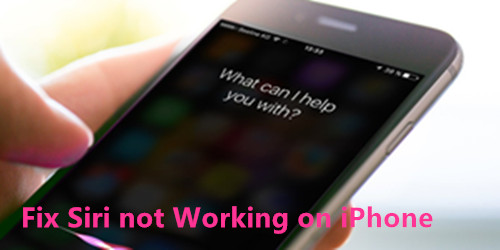
Siri هي واحدة من أذكى مساعدة شخصية على iPhone ، ويمكن أن تساعد المستخدمين على القيام بالكثير من الأشياء ، لجعل حياتك أكثر راحة وذكاءً. مجرد قول كلمة له ، سيفعل كل شيء بأخذ مكانك. ومع ذلك ، يشكو الكثير من مستخدمي iPhone من عدم عمل Siri على أجهزتهم. سيري لا يعمل أو متاح؟ لا تلتقط صوتك بعد الآن؟ أم أنها لا تستجيب بعد ترقية جهاز iPhone الخاص بك إلى إصدار iOS الجديد ، مثل iOS 12؟ في هذه المقالة ، سوف نقدم بعض الإرشادات التي قد تكون الدليل الأكثر شمولاً لحل مشكلة iPhone Siri التي لا تعمل. إذا كنت تواجه مشكلة عدم عمل Siri على iPhone 6/7/8 / X ، فتعرف على الحلول من الأجزاء التالية لمساعدة نفسك.
الجزء 1: تحقق مما إذا كان ميكروفون iPhone يعمل بشكل جيد
في وقت ما قد لا يعمل Siri بسبب أخطاء ميكروفون iPhone. إذا لم يتمكن من التقاط صوتك ، فلن يقدم أي رد لك. ما عليك سوى تأكيد ما إذا كان الميكروفون الخاص بك يعمل عن طريق تسجيل مذكرة صوتية أو مذكرة صوتية. إذا لم يتمكن ميكروفون iPhone الخاص بك من اكتشاف صوتك ، جرب الخطوات التالية:
الخطوة 1. قم بتنظيف فتحة الميكروفون باستخدام فرشاة أسنان ناعمة أو علبة من الهواء المضغوط.
الخطوة 2. أزل صندوق iPhone الخاص بك في حال كان يحفظ صوتك من الهاتف.

الجزء 2: تحديث iPhone إلى أحدث iOS (iOS 12 الآن)
بشكل طبيعي ، قد لا يتوافق نظام iOS القديم مع iPhone ، ويؤدي إلى بعض أخطاء البرامج. سيؤدي تحديث iPhone إلى أحدث نظام iOS إلى حل بعض مشكلات Siri غير المعروفة ، ويمكنك اتباع الخطوات الموضحة أدناه للقيام بذلك.
الخطوة 1. اضغط على "الإعدادات"> "عام" على جهاز iPhone الخاص بك.
الخطوة 2. اضغط على "تحديث البرنامج" وسيقوم iPhone بالتحقق من التحديث تلقائيًا.
الخطوة 3. اضغط على "التثبيت الآن" إذا كان الإصدار الجديد متاحًا.
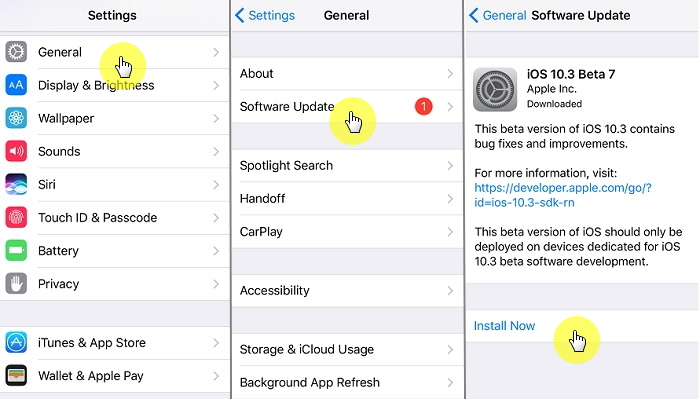
إذا جربت كل الطرق المذكورة أعلاه ولكن Siri لا تزال لا تعمل على جهاز iPhone الخاص بك ، فقد تكون المشكلة بسبب مشكلة iOS على جهازك. في هذه الحالة ، تقترح تجربة هذا الاسترداد القوي لنظام iOS لإصلاح المشكلة.
الجزء 3: إصلاح مشكلة iPhone Siri التي لا تعمل عن طريق نظام iOS Recovery
كقضايا إصلاح نظام التشغيل iOS ، استعادة نظام iOS يمكن أن تفعل أكثر مما تتخيل. يمكن إصلاح مشاكل iOS دون أي فقدان للبيانات. بمساعدة هذا البرنامج ، يمكنك ذلك إصلاح iPhone Siri لا يعمل على iPhone 6 / 7 / 8 / X بسهولة. إلى جانب هذا الخطأ ، فإنه يساعد على إصلاح كل نوع من أخطاء نظام iOS ، مثل عالق في وضع الاسترداد ، عالق في شعار أبل ، عالق في شاشة سوداء / بيضاء ، عالق في الشاشة المجمدة ، عالق في حلقة إعادة التشغيل. إنه يعمل بشكل جيد مع جميع طرز iOS وجميع إصدارات iOS.


إصلاح iPhone Siri لا تعمل مشكلة دون فقدان البيانات
الخطوة 1. قم بتشغيل نظام iOS Recovery على الكمبيوتر
بادئ ذي بدء ، قم بتشغيل iOS System Recovery على الكمبيوتر ، وسوف تظهر الصفحة الرئيسية على النحو التالي.

الخطوة 2. حدد الوضع وتوصيل iPhone
انقر على زر "استعادة نظام iOS"في الصفحة الرئيسية ضمن"المزيد من الأدوات". قم بتوصيل جهاز iPhone الخاص بك بالكمبيوتر باستخدام كابل USB. سيتم الكشف عن الجهاز عن طريق البرنامج قريبًا وعرضه على شاشته. انقر فوق الزر "آبدأ".

الخطوة 3. حدد الطراز و iOS من إصدار iPhone
الآن يجب عليك تحديد طراز iPhone الذي يتوافق مع جهازك. سيقدم لك البرنامج أحدث إصدار iOS للتنزيل ، حدد إصدار iOS الذي تستعد لتحديثه على جهازك. ثم اضغط "إصلاح" للمضي قدما.

الخطوة 4. قم بتنزيل أحدث البرامج الثابتة لنظام iOS لأجهزة iPhone
في هذه الخطوة ، سيقوم البرنامج بتنزيل البرنامج الثابت المحدد لنظام التشغيل iOS لإصلاح جهازك. يرجى الحفاظ على اتصال جهاز iPhone والكمبيوتر حتى تنتهي عملية تنزيل البرنامج الثابت.

الخطوة 5. تحديد اي فون سيري لا تعمل المسألة
بمجرد انتهاء استرداد iOS System Recovery من تنزيل أحدث البرامج الثابتة لجهاز iPhone الخاص بك ، سيبدأ إصلاح نظام iPhone إلى الوضع الطبيعي ، وفي الوقت نفسه لا يعمل إصلاح مشكلة iPhone Siri دون فقد البيانات.

بعد بضع دقائق ، سيتم استعادة نظام iPhone الخاص بك إلى حالته الطبيعية. يمكنك التحقق مما إذا كان Siri يعمل بشكل جيد كالمعتاد على جهازك.


مقالات ذات صلة:
كيفية استعادة نظام iPhone إلى عادي
كيفية إصلاح iPhone عالقة في دائرة الغزل
كيفية إصلاح اي فون الحصول على المجمدة / الطوب
كيف لاصلاح اي فون عالقة على آبل الشعار
كيفية الحصول على اي فون من وضع الاسترداد
كيفية إصلاح اي تيونز لا يمكن الاتصال فون خطأ
كيفية استخدام ملف IPSW لاستعادة iPhone دون فقدان البيانات
إصلاح اي فون سيري لا تعمل مشكلة
التعليقات
موجه: تحتاج إلى بتسجيل الدخول قبل أن تتمكن من التعليق.
لا يوجد حساب بعد. الرجاء الضغط هنا ل تسجيل جديد.

تحميل ...

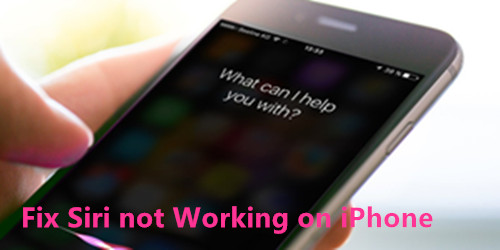

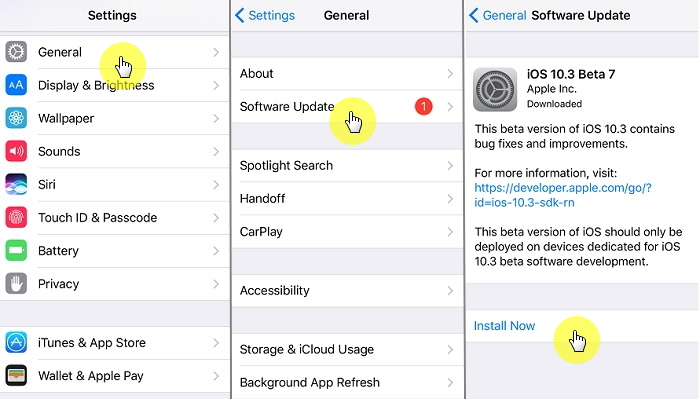















لا تعليق بعد. قل شيئا...